Советы по настройке
Контакты - Lenovo
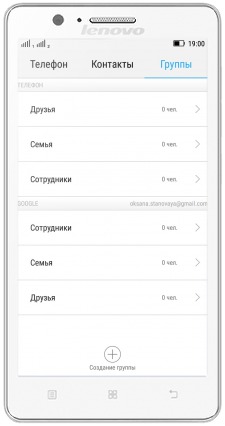
Как добавить контакт к уже существующей группе
- Открываем меню приложения «Контакты» и переходим во вкладку «Группы».
- Выбираем одну из групп (предустановленных или созданных вами ранее) и жмем «Изменить» -> «+»(напротив надписи «Введите имя»).
- Отмечаем галочками все контакты, которые необходимо добавить в данную группу и в верхнем меню жмем «Ок», а затем опять «Ок».
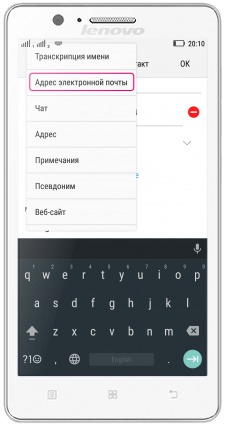
Как добавить адрес электронной почты
- Открываем меню приложения «Контакты», выбираем нужного абонента, жмем на его имя и в открывшемся окне жмем кнопку «Редактировать».
- Жмем «Добавить поле» (по умолчанию в Lenovo поле для email скрыто)-> «Адрес электронной почты».
- В поле «Личный» прописываем полностью адрес электронной почты абонента, а затем в верхнем меню жмем «Ок» для сохранения изменений.
*Для добавления других адресов возле надписи «Личный» жмем галочку вниз и выбираем тип электронной почты: «Рабочий», «Другой» и т.д. Записываем аналогичным образом.
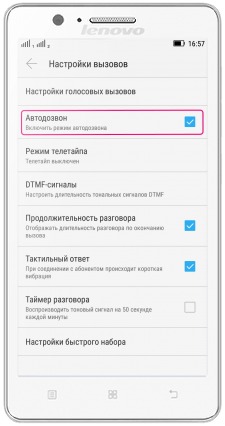
Как активировать функцию автодозвона
- Открываем меню «Контакты» (или «Телефон»).
- Жмем на левую многофункциональную сенсорную кнопку и выбираем «Настройки».
- В меню «Настройки голосового вызова» активируем пункт «Автодозвон».
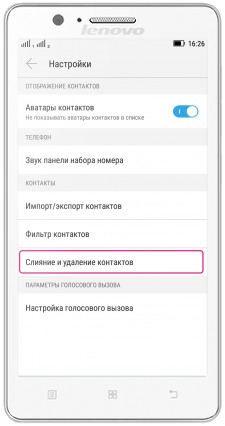
Как произвести слияние контактов
- Открываем приложение «Телефон» или «Контакты» и жмем на левую многофункциональную кнопку.
- Выбираем «Настройки» -> «Слияние и удаление контактов».
- Выбираем «Слияние контактов» для автоматического слияния контактов с одинаковой информацией или «Удаление контактов» для их удаления в ручном режиме.
Как включить функцию показа аватара
- Открываем приложение «Телефон» или «Контакты» (без разницы).
- Нажимаем на левую сенсорную многофункциональную кнопку внизу дисплея.
- В открывшемся окне выбираем «Настройки» и переходим на вкладку «Отображение контактов».
- Включаем или отключаем пункт «Аватары контактов».
*В смартфонах Lenovo эта функция организована немного нелогично. При ее включении аватар не отображается, а при выключении наоборот показывается.
*Если для какого-либо контакта у вас уже установлен аватар, то при входящем вызове от него аватар на экране блокировки будет отображаться в любом случае. Он лишь исчезает (при отключении) в меню «Контакты».

